来源:小编 更新:2024-12-12 04:35:00
用手机看

Widows 7作为微软的经典操作系统之一,至今仍有许多用户在使用。本文将详细讲解如何安装Widows 7系统,包括准备工作、安装步骤以及注意事项。


在开始安装Widows 7之前,我们需要做好以下准备工作:
下载Widows 7安装镜像:您可以从微软官方网站或其他可靠渠道下载Widows 7的ISO镜像文件。
制作启动U盘:使用U盘启动盘制作工具,如Rufus或Widows 7 USB/DVD Dowload Tool,将ISO镜像文件写入U盘。
备份重要数据:在安装新系统之前,请确保备份所有重要数据,以免数据丢失。
关闭杀毒软件:在制作启动U盘和安装系统过程中,请关闭所有杀毒软件,以免影响安装过程。


以下是安装Widows 7系统的详细步骤:
将制作好的启动U盘插入电脑,重启电脑。
在开机过程中,按下BIOS启动键(通常是F2、F10或DEL键),进入BIOS设置。
在BIOS设置中,将启动顺序设置为从U盘启动。
保存BIOS设置并退出,电脑将自动从U盘启动。
进入Widows 7安装界面,选择“现在安装”。
阅读许可条款,勾选“我接受许可条款”。
选择安装类型,这里选择“自定义(高级)”。
选择安装磁盘,将Widows 7安装到您选择的磁盘分区。
等待系统安装完成,期间电脑可能会重启几次。
安装完成后,设置用户名和密码。
完成系统配置,安装完毕。


在安装Widows 7系统过程中,请注意以下事项:
确保电脑硬件符合Widows 7的系统要求。
在安装过程中,请勿随意更改系统设置。
安装完成后,请及时安装驱动程序,以确保硬件正常工作。
安装完成后,请安装杀毒软件,保护电脑安全。
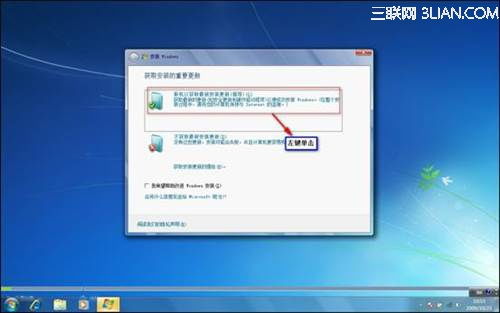
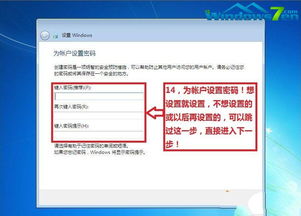
通过以上步骤,您就可以成功安装Widows 7系统。在安装过程中,请务必仔细阅读每一步的提示,确保安装过程顺利进行。祝您安装愉快!